Όσο φοβερή είναι η ενημέρωση 13.4 για το iPadOS όσον αφορά την προστιθέμενη λειτουργικότητα του ποντικιού και της επιφάνειας αφής, υπάρχουν κάποια άλλα ζητήματα. Φαίνεται ότι υπάρχουν όλο και περισσότερα προβλήματα για όσους χρησιμοποιούν πληκτρολόγια υλικού και ορισμένα για τα πληκτρολόγια λογισμικού.
Περιεχόμενα
- Σχετική ανάγνωση
- Το Caps Lock και άλλα πλήκτρα δεν θα λειτουργούν όταν είναι συνδεδεμένο το πληκτρολόγιο υλικού
- Αλλαγή διάταξης πληκτρολογίου οθόνης
- Το πλωτό πληκτρολόγιο δεν λειτουργεί σωστά
-
Η σύνδεση Smart Keyboard είναι διακοπτόμενη
- Ελέγξτε τις ακίδες
- Αναγκαστική επανεκκίνηση του iPad σας
- Επαναφέρετε τις ρυθμίσεις σας
- Ελέγξτε για ενημέρωση
-
συμπέρασμα
- Σχετικές αναρτήσεις:
Σχετική ανάγνωση
- Σαρώστε την εργασία ή τα έγγραφά σας με iPhone ή iPad
- Πώς να διαχειριστείτε όλες τις Υπηρεσίες αρχείων Cloud από το iPad σας
- Η Apple εισάγει νέες συντομεύσεις πληκτρολογίου στο iPadOS 13.4 μαζί με άλλες δυνατότητες
- Να γιατί πρέπει να αποφεύγετε τα πληκτρολόγια τρίτων στο iPhone ή το iPad σας
- Πώς να ανακτήσετε τις διαγραμμένες καρτέλες Safari στο iOS 13 και το iPadOS
Όμως, ενώ υπάρχουν μερικά ζητήματα που σίγουρα θα προκαλέσουν κάποια απογοήτευση, υπάρχουν επίσης μερικές διορθώσεις που μπορείτε να δοκιμάσετε. Δεν υπάρχει καμία εγγύηση ότι όλα αυτά θα λειτουργήσουν, επομένως εάν διαθέτετε πληκτρολόγιο τρίτου κατασκευαστή, θα θέλετε να απευθυνθείτε στον κατασκευαστή. Και αν αυτό δεν λειτουργήσει, θα πρέπει να απευθυνθείτε στην Υποστήριξη της Apple για να δείτε αν υπάρχει άλλη λύση στα έργα.
Το Caps Lock και άλλα πλήκτρα δεν θα λειτουργούν όταν είναι συνδεδεμένο το πληκτρολόγιο υλικού
Πληκτρολογήσατε ποτέ στο πληκτρολόγιό σας, για να διαπιστώσετε ότι ένα από τα πλήκτρα έχει σταματήσει να λειτουργεί. Έχετε ενημερώσει πρόσφατα το iPad σας; Ή μήπως υπήρχε κάποιο είδος ενημέρωσης υλικολογισμικού για το ίδιο το πληκτρολόγιο; Μπορεί να υπάρχει πρόβλημα με το ίδιο το πληκτρολόγιο, αλλά οι πιθανότητες είναι ότι τα πλήκτρα δεν λειτουργούν σχετίζεται με την πιο πρόσφατη ενημέρωση iPadOS. Δείτε τι πρέπει να κάνετε για να λειτουργήσει ξανά το πληκτρολόγιο:
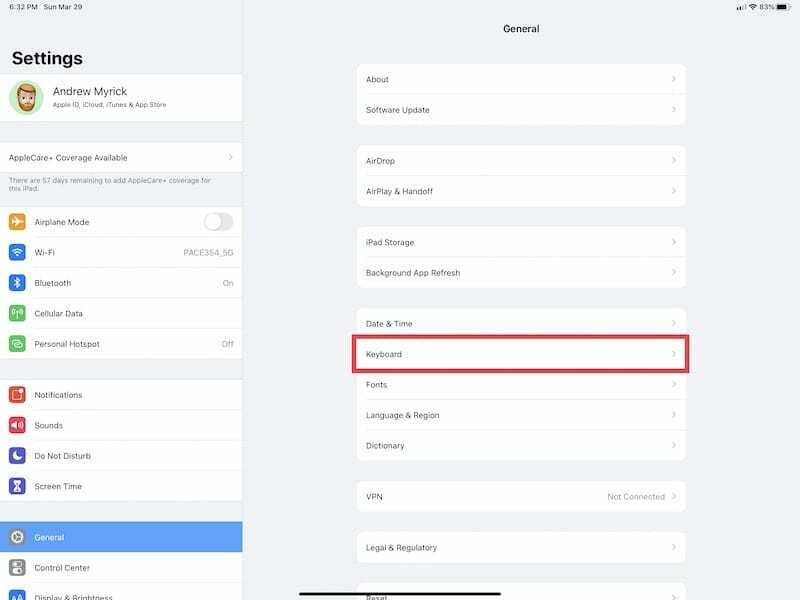
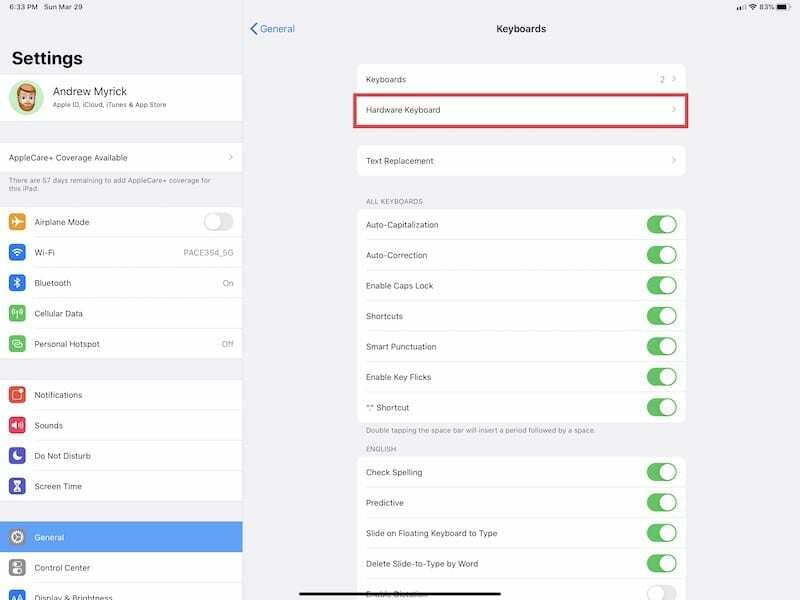
- Ανοιξε το Ρυθμίσεις εφαρμογή στο iPad σας.
- Πατήστε Γενικός.
- Επιλέγω Πληκτρολόγιο.
- Επιλέγω Πληκτρολόγιο υλικού
- Δίπλα στο Αγγλικά (ΗΠΑ), πρέπει να δεις Αυτόματο
- Πατήστε αυτήν την επιλογή.
- Επιλέξτε τη διάταξη πληκτρολογίου που χρησιμοποιείτε.
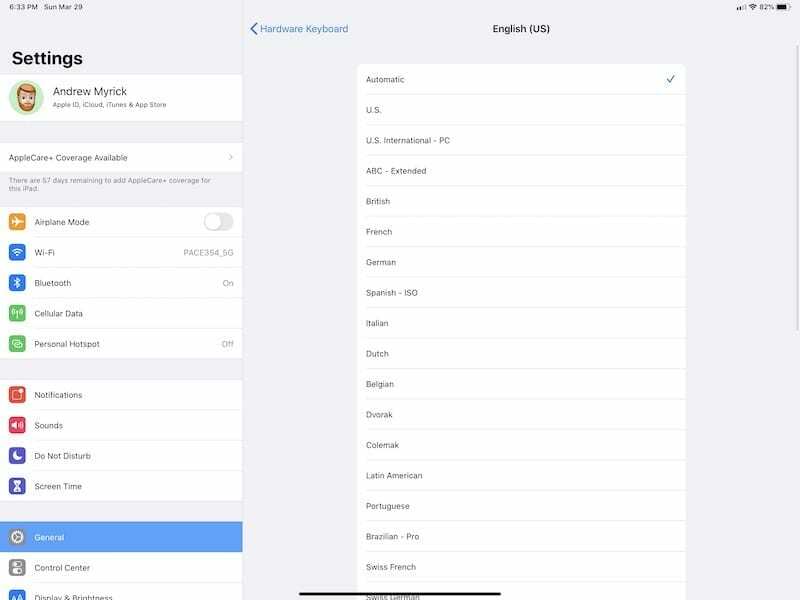

Φαίνεται ότι για μερικούς ανθρώπους, η επιλογή "Αυτόματη" προκαλεί προβλήματα με το πληκτρολόγιο υλικού στο iPadOS. Αυτό μπορεί να διορθωθεί προσωρινά με εναλλαγή από την Αυτόματη ανίχνευση στη διάταξη και τη γλώσσα πληκτρολογίου που χρησιμοποιείτε αυτήν τη στιγμή.
Αλλαγή διάταξης πληκτρολογίου οθόνης
Από καιρό σε καιρό, μπορεί να συνειδητοποιήσετε ότι η διάταξη του πληκτρολογίου σας στην οθόνη έχει αλλάξει τυχαία μετά από μια ενημέρωση. Αυτό είναι ιδιαίτερα απογοητευτικό εάν είστε δακτυλογράφος αφής και συνειδητοποιείτε ότι τα πλήκτρα που νομίζετε ότι χτυπάτε δεν είναι στην πραγματικότητα αυτά που καταχωρούνται. Δείτε πώς μπορείτε να προσπαθήσετε να αλλάξετε τη διάταξη του πληκτρολογίου σε "κανονική" στο iPad σας:
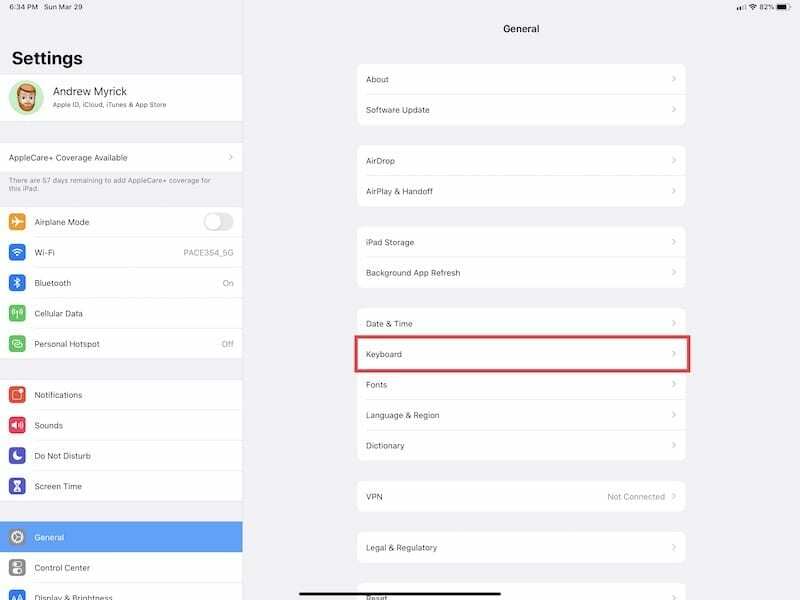
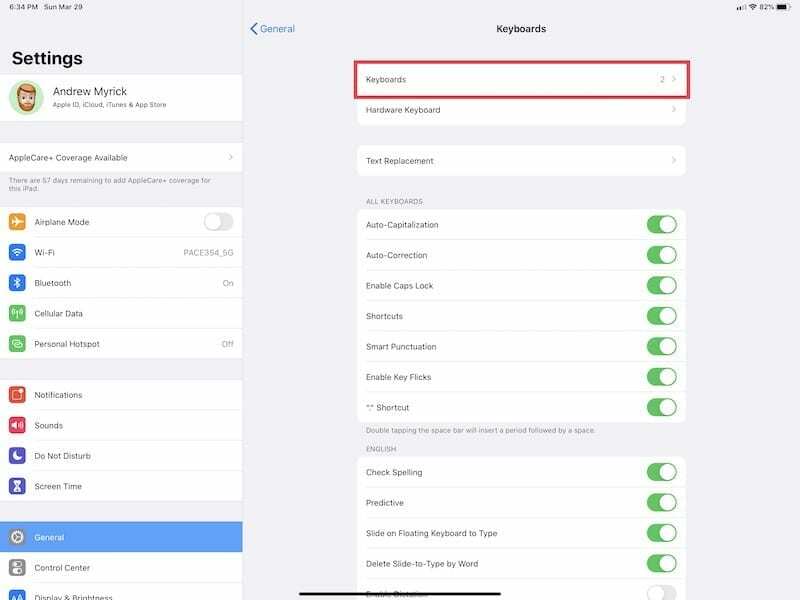
- Ανοίξτε την εφαρμογή Ρυθμίσεις στο iPad σας.
- Πατήστε Γενικός.
- Επιλέγω Πληκτρολόγιο.
- Παρακέντηση Πληκτρολόγια στο επάνω μέρος της οθόνης.
- Πατήστε στην επάνω επιλογή (πιθανόν Αγγλικά (ΗΠΑ)).
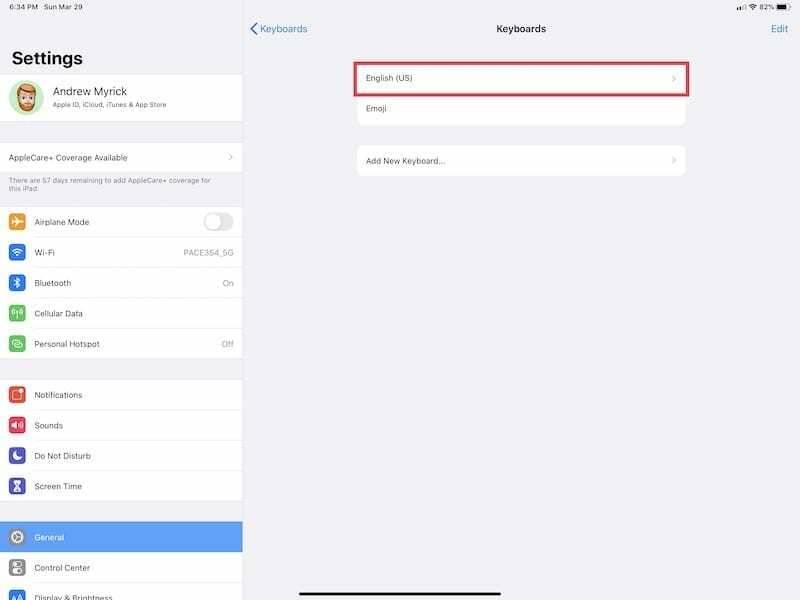

Στην επόμενη οθόνη, θα δείτε μερικές διαφορετικές διατάξεις, με τις πιο συνηθισμένες στην κορυφή με το σημάδι επιλογής (QWERTY). Εάν κάτι έχει πάει στραβά, μπορεί να δείτε μια άλλη από τις διατάξεις επιλεγμένη και σε αυτήν την περίπτωση, πρέπει να επιλέξετε QWERTY και μετά επιστρέψτε στην τελευταία οθόνη.
Το πλωτό πληκτρολόγιο δεν λειτουργεί σωστά
Υπάρχουν μερικοί που απολαμβάνουν να διαθέτουν το πλωτό πληκτρολόγιο διαθέσιμο στην οθόνη όταν χρησιμοποιούν το iPad. Αυτό αφαιρεί το τεράστιο πληκτρολόγιο που καταλαμβάνει τη μισή οθόνη και προσθέτει το QuickType για ακόμα πιο γρήγορη πληκτρολόγηση. Ωστόσο, αυτό το αιωρούμενο πληκτρολόγιο τείνει να λειτουργεί και δείτε πώς μπορείτε να προσπαθήσετε να το κάνετε ξανά να λειτουργήσει:
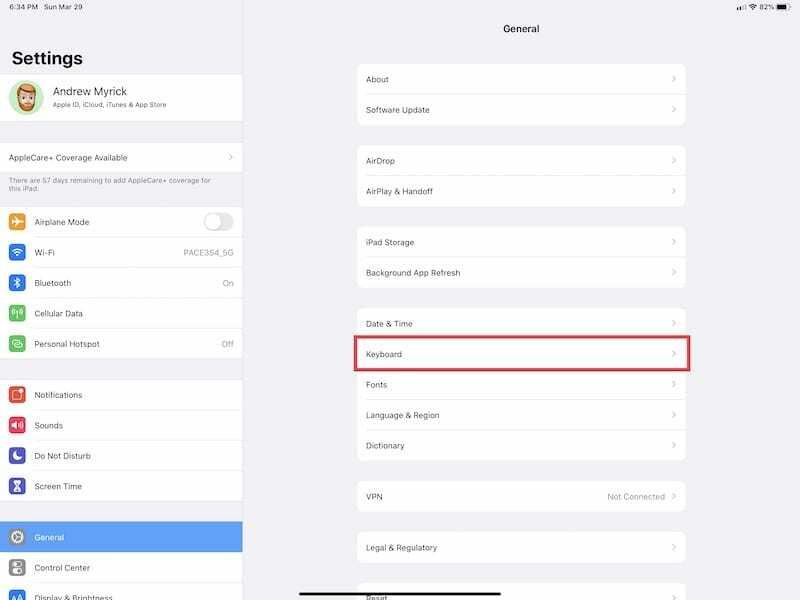
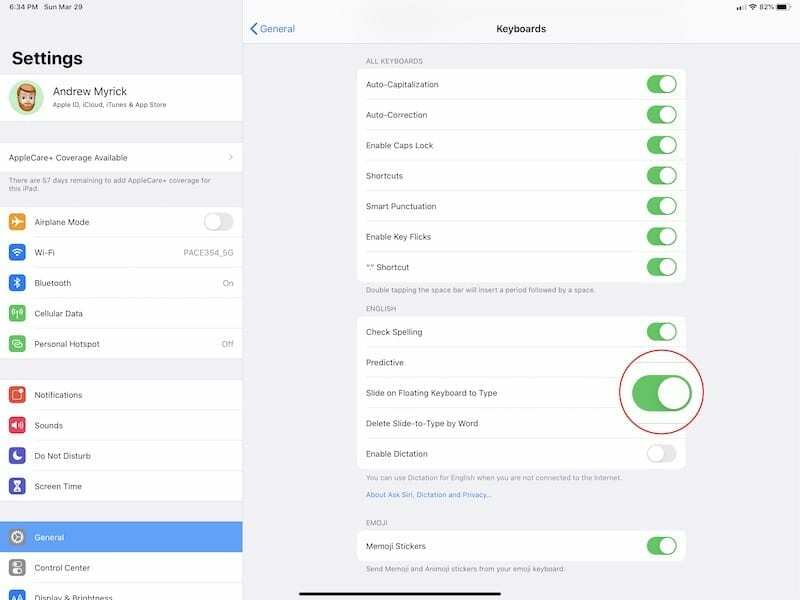
- Ανοίξτε την εφαρμογή Ρυθμίσεις στο iPad σας.
- Πατήστε Γενικός.
- Επιλέγω Πληκτρολόγιο.
- Κάντε κύλιση προς τα κάτω και εναλλαγή Σύρετε στο Πλωτό πληκτρολόγιο για να πληκτρολογήσετε στο Μακριά από θέση.
- Εναλλαγή της ίδιας ρύθμισης πίσω στο Επί θέση.
Η χρήση QuickType στο iPad είναι εξαιρετικά χρήσιμη και κάτι που δεν μπορεί να υποτιμηθεί. Η άνεση είναι απαράμιλλη, ειδικά αν θέλετε να αφαιρέσετε το Έξυπνο πληκτρολόγιο και απλώς να σερφάρετε στο διαδίκτυο από τον καναπέ.
Η σύνδεση Smart Keyboard είναι διακοπτόμενη
Είτε το αγαπάτε είτε απλώς «αντέχετε» το Smart Keyboard Folio, δεν μπορείτε να αρνηθείτε τη χρησιμότητα του να έχετε ένα ελαφρύ πληκτρολόγιο. Και αυτό επιδεινώνεται ακόμη περισσότερο όταν συνειδητοποιείτε ότι δεν χρειάζεται να το φορτίσετε χάρη σε αυτές τις ακίδες στο πίσω μέρος της θήκης και στο iPad.
Αλλά αν έχετε το iPad σας για μεγάλο χρονικό διάστημα, μπορεί να διαπιστώσετε ότι η σύνδεση είναι διακοπτόμενη. Αυτό μπορεί να οφείλεται σε διάφορους λόγους, αλλά κανείς δεν θέλει η επένδυσή του να «χαλάσει» εκτός περιόδου εγγύησης. Ακολουθούν μερικές προτάσεις εάν αντιμετωπίζετε προβλήματα με το πληκτρολόγιο:
Ελέγξτε τις ακίδες

Το πρώτο βήμα για να προσπαθήσετε να διαγνώσετε εάν κάτι έχει πάει στραβά με το Έξυπνο πληκτρολόγιο είναι να το αφαιρέσετε και να ελέγξετε τις ακίδες. Αυτό σημαίνει ότι οι καρφίτσες στο πίσω μέρος του ίδιου του πληκτρολογίου, μαζί με το iPad σας.
Πάρτε ένα ύφασμα μικροϊνών και στα δύο σετ καρφίτσες και βεβαιωθείτε ότι δεν έχουν συσσωρευτεί υπολείμματα ή υπολείμματα. Αυτό μπορεί να προκαλέσει προβλήματα συνδεσιμότητας, ακόμα κι αν είναι απλώς λίγη σκόνη. Χρειάζεται να καθαρίζετε το iPad σας κάθε τόσο, ακόμα κι αν το έχετε κρατήσει στη θήκη.
Αναγκαστική επανεκκίνηση του iPad σας
Επομένως, έχετε ήδη καθαρίσει τις ακίδες στο iPad και τη θήκη του πληκτρολογίου, αλλά εξακολουθείτε να αντιμετωπίζετε προβλήματα. Τώρα ήρθε η ώρα να αναγκάσετε να επανεκκινήσετε το iPad σας, κάτι που είναι ιδιαίτερα χρήσιμο εάν έχετε μεγάλους χρόνους εκτέλεσης καθώς εμφανίζονται πιθανά σφάλματα.
Εάν έχετε iPad Pro 2018 ή 2020, ορίστε τι πρέπει να κάνετε:

- Αποσυνδέστε το Smart Keyboard Folio από το iPad.
- Πατήστε και κρατήστε πατημένο το Εξουσία και Ενταση πάνω κουμπιά ταυτόχρονα για 5 – 10 δευτερόλεπτα.
- Αφήστε τα κουμπιά αφού δείτε το λογότυπο εκκίνησης της Apple να εμφανίζεται.
- Επανατοποθετήστε το Έξυπνο Φύλλο πληκτρολογίου σας.
Για όσους έχουν iPad με κουμπί αρχικής οθόνης, ακολουθούν τα βήματα:

- Αποσυνδέστε το πληκτρολόγιο από το iPad σας.
- Πατήστε και κρατήστε πατημένο το κουμπί Power and Home για 10-15 δευτερόλεπτα.
- Αφήστε τα κουμπιά αφού εμφανιστεί το λογότυπο εκκίνησης της Apple.
- Επανασυνδέστε το πληκτρολόγιό σας.
Αυτό θα πρέπει να επιλύσει οποιαδήποτε από τις στροφές ή τις διακοπές που θα μπορούσαν να υπήρχαν στο σύστημα. Ο εξαναγκασμός του iPad σε επανεκκίνηση αντί της χρήσης της «κανονικής» μεθόδου απενεργοποίησης και στη συνέχεια επανενεργοποίησης ενδέχεται να μην λειτουργεί πάντα.
Επαναφέρετε τις ρυθμίσεις σας
Μπορεί να μην το γνωρίζετε, αλλά στην πραγματικότητα υπάρχει ένας τρόπος για να επαναφέρετε τις ρυθμίσεις στο iPad σας, χωρίς να το σκουπίσετε εντελώς. Δείτε πώς μπορείτε να το κάνετε:
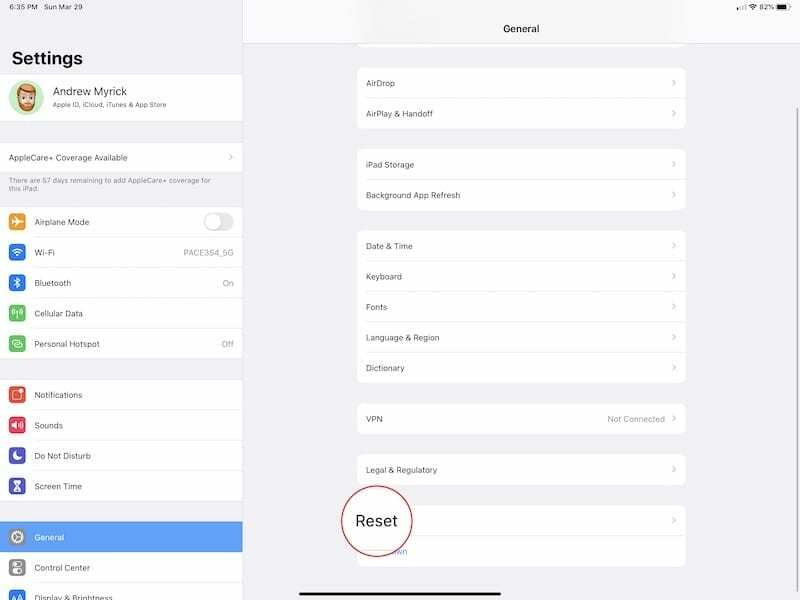
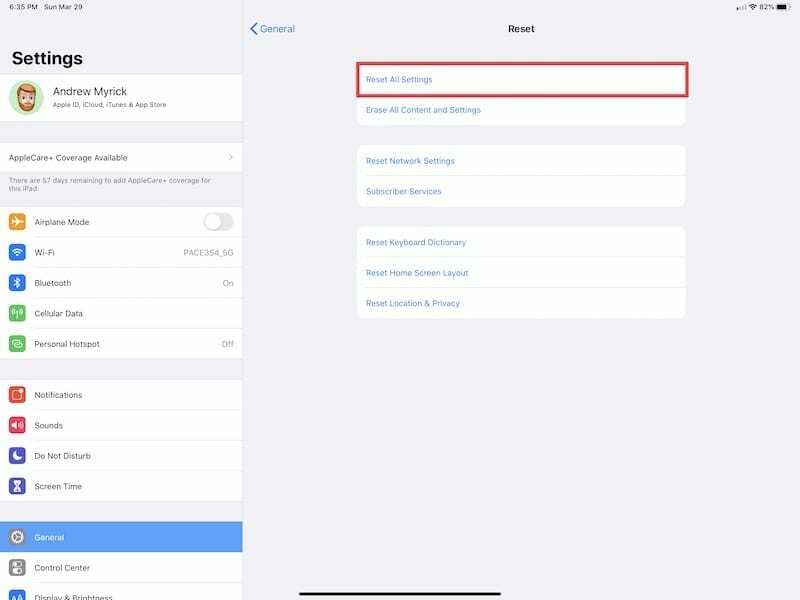
- Ανοίξτε την εφαρμογή Ρυθμίσεις.
- Παρακέντηση Γενικός.
- Κάντε κύλιση προς τα κάτω και πατήστε Επαναφορά
- Στο επάνω μέρος της οθόνης, πατήστε Επαναφορά όλων των ρυθμίσεων.
- Επανεκκινήστε το iPad.
Και πάλι, αυτό δεν θα επαναφέρει πλήρως το iPad σας, αλλά θα πρέπει να επιστρέψετε και να προσαρμόσετε τυχόν ρυθμίσεις που είχατε προσαρμόσει. Αυτό περιλαμβάνει τη διάταξη της αρχικής οθόνης σας και πολλά άλλα.
Ελέγξτε για ενημέρωση
Η τελική λύση είναι να βεβαιωθείτε ότι το iPad σας έχει εγκατεστημένη την πιο πρόσφατη έκδοση του iPadOS. Εκτός από τις κύριες εκδόσεις χαρακτηριστικών, η Apple προωθεί ημι-τακτικές ενημερώσεις στις συσκευές της ως τρόπο καταπολέμησης σφαλμάτων που έχουν εντοπιστεί. Δείτε πώς μπορείτε να ελέγξετε για ενημέρωση:
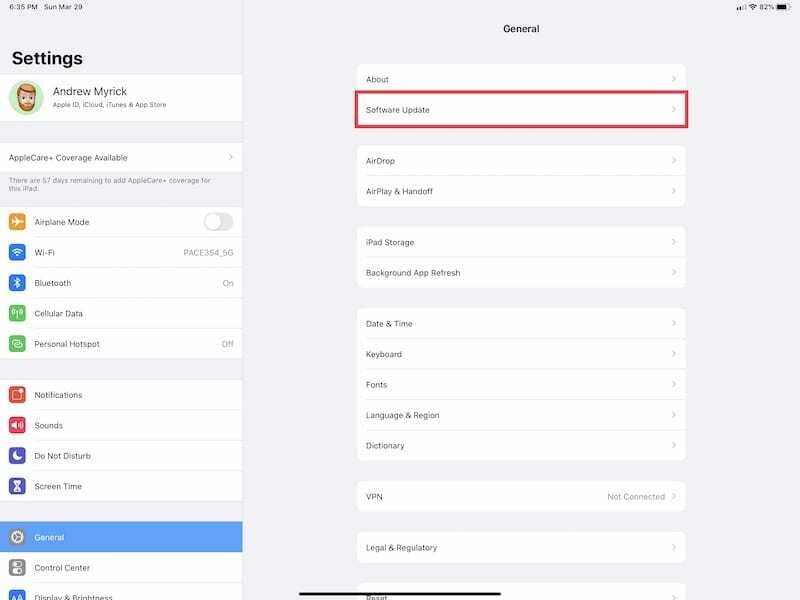
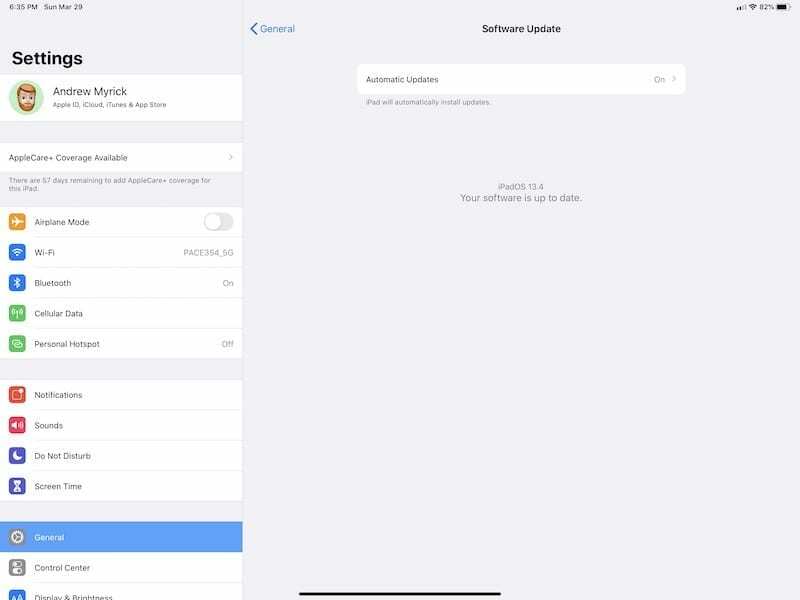
- Ανοιξε το Ρυθμίσεις εφαρμογή στο iPad σας.
- Παρακέντηση Γενικός.
- Στο επάνω μέρος, πατήστε Αναβάθμιση λογισμικού.
- Εάν υπάρχει διαθέσιμη ενημέρωση, πατήστε το Λήψη και εγκατάσταση κουμπί.
- Περιμένετε να εγκατασταθεί η ενημέρωση και, στη συνέχεια, επανασυνδέστε το πληκτρολόγιό σας.
Αν και είναι υπέροχο που η Apple προσθέτει μια δέσμη λειτουργιών σε τακτικές ενημερώσεις λογισμικού, αυτές οι ενημερώσεις εξουδετερώνουν επίσης τυχόν εντοπισμένα σφάλματα. Αυτό είναι μέρος του τι κάνει το iOS και τώρα το iPadOS τόσο σπουδαίο, καθώς δεν χρειάζεται να περιμένετε μήνες για να διορθωθεί ένα σφάλμα.
συμπέρασμα
Θα μπορούσε κανείς να υποστηρίξει ότι το iPadOS 13.4 είναι η πιο φιλόδοξη ενημέρωση της πλατφόρμας από τότε που κυκλοφόρησε. Με την πρόσθετη υποστήριξη ποντικιού και επιφάνειας αφής ως κανονική λειτουργία αντί για Προσβασιμότητα, είμαστε πιο κοντά σε μια πραγματική αντικατάσταση φορητού υπολογιστή.
Το μειονέκτημα σε αυτό είναι το γεγονός ότι υπάρχουν ακόμα κάποια σφάλματα που πρέπει να επιλυθούν. Και ενώ η Apple μπορεί να διορθώσει ένα σφάλμα, μπορεί να εμφανιστεί ένα άλλο, δίνοντας στην εταιρεία (και στους χρήστες της) την αίσθηση ότι παίζουν Whack-A-Mole. Ωστόσο, εάν έχετε βρει άλλη λύση για αυτά τα ζητήματα, ενημερώστε μας στα παρακάτω σχόλια.
Ο Andrew είναι ανεξάρτητος συγγραφέας με βάση την ανατολική ακτή των ΗΠΑ.
Έχει γράψει για διάφορους ιστότοπους όλα αυτά τα χρόνια, συμπεριλαμβανομένων των iMore, Android Central, Phandroid και μερικών άλλων. Τώρα, περνάει τις μέρες του δουλεύοντας σε μια εταιρεία HVAC, ενώ σεληνόφως ως ανεξάρτητος συγγραφέας τα βράδια.